Tách tên trong Excel, tách họ trong Excel, tách họ và tên đệm trong Excel,… Đó là một số trường hợp rất phổ biến khi làm việc với Excel mà dữ liệu của bạn có chứa họ tên.
Các công việc trên có thể được thực hiện theo nhiều cách khác nhau. Trong bài viết này, Tin Học Văn Phòng sẽ hướng dẫn các bạn cách 2 cách để thực hiện, đó là: dùng công thức và dùng chức năng Tìm và Thay thế trong Excel.
Các bạn lưu ý: + Cách dùng chức năng Tìm và Thay thế: yêu cầu các ô chứa họ tên không được chứa khoảng trắng thừa ở đầu và cuối. Vì vậy, các bạn phải làm thêm bước xóa khoảng trắng thừa nếu không biết ô chứa họ tên có chứa khoảng trắng thừa hay không để đảm bảo các hướng dẫn hoạt động đúng. + Cách dùng công thức trong Excel: hoạt động đúng ngay cả khi ô chứa họ tên có khoảng trắng thừa. Nên mình khuyên các bạn nên sử dụng cách dùng công thức để thực hiện.
Tách tên trong Excel
Giả sử chúng ta có một cột chứa họ và tên như hình dưới.
Yêu cầu: tách tên từ cột A điền vào cột B
Dùng công thức Excel tách tên ra từ họ tên
Để dùng công thức tách tên trong Excel, các bạn dùng công thức sau:
=TRIM(RIGHT(SUBSTITUTE(TRIM(A2),” “, REPT(” “, 99)), 99))
Sau đây là các bước thực hiện tách tên trong Excel:
- Bước 1: Thêm cột có tên là Tên ở cột B.
- Bước 2: Điền công thức trên vào ô B2. Các bạn lưu ý, thay tên ô A2 trong công thức thành tên ô chứa họ và tên theo dữ liệu của bạn.
- Bước 3: Copy công thức ở ô B2 cho các ô còn lại. Các bạn chỉ cần nhấp giữ chuột vào dấu cộng phía dưới góc phải ô B2, sau đó kéo xuống các ô còn lại như hình dưới.
Như vậy là bạn đã hoàn thành việc tách tên trong Excel bằng công thức, thật đơn giản phải không nào 🙂 .
Dùng chức năng Tìm và Thay thế để tách tên từ họ tên
Cùng ví dụ như cách trên, chúng ta có một cột họ tên và muốn tách tên ra từ đó, nhưng lần này mình sẽ hướng dẫn các bạn dùng chức năng Tìm và Thay thế trong Excel để thực hiện.
Các bạn lưu ý, cách này được sử dụng khi cột họ tên chứa định dạng chuẩn như là không có khoảng trắng thừa ở trước và sau họ tên.
Để đảm bảo, các bạn hãy làm theo hướng dẫn của bài viết bên dưới để loại bỏ khoảng trắng thừa trước khi thực hiện các bước hướng dẫn tiếp theo.
Hướng dẫn cách xóa khoảng trắng thừa trong Excel
Các bạn hãy làm theo các bước hướng dẫn sau để tách tên từ họ tên:
- Bước 1: Tạo một cột có tên là Tên để chứa tên sau khi tách ra.
- Bước 2: Copy nội dung từ cột Họ và tên vào cột Tên.
- Bước 3: Chọn các ô chứa họ tên trong cột Tên -> nhấn phím tắt Ctrl + H để mở hộp thoại Tìm và Thay thế.
- Bước 4: Trong ô Find what, các bạn nhập dấu * và 1 khoảng trắng (nhấn phím space).
- Bước 5: Tiếp theo, các bạn chọn nút Replace All để xóa tất cả họ và tên đệm trong các ô mà các bạn đã chọn trước đó -> chọn OK trong hộp thoại hiện ra.
Tách họ trong Excel
Dùng công thức để tách họ trong Excel
Để tách họ ra từ họ tên, các bạn dùng công thức bên dưới.
=TRIM(LEFT(SUBSTITUTE(TRIM(A2),” “, REPT(” “, 99)), 99))
Các bước thực hiện dùng công thức tách họ trong Excel:
- Bước 1: Tạo một cột mới có tên là Họ để chứa kết quả sau khi tách.
- Bước 2: Nhập công thức trên vào ô B2. Các bạn hãy thay tên ô A2 trong công thức bằng ô chứa họ tên mà bạn muốn tách họ ra.
- Bước 3: Áp dụng công thức ở ô B2 cho các ô còn lại trong cột Họ. Các bạn thực hiện bằng cách nhấn giữa chuột vào biểu tượng dấu cộng ở phía dưới góc phải của ô B2, sau đó kéo chuột xuống các ô còn lại như hình dưới.
Dùng chức năng Tìm và Thay thế để tách họ trong Excel
Các bạn lưu ý, trước khi thực hiện các bước tách họ ra từ họ tên bằng cách dùng chức năng Tìm và Thay thế, các bạn phải đảm bảo các ô chứa họ tên không chứa khoảng trắng thừa phía trước.
Nếu không chắc, các bạn hãy thực hiện bỏ khoảng trắng thừa trước khi thực hiện tách họ để đảm bảo các bước hướng dẫn hoạt động đúng.
Muốn dùng chức năng Tìm và Thay thế để tách họ trong Excel, các bạn thực hiện theo các bước hướng dẫn sau:
- Bước 1: Tạo một cột mới dùng để chứa họ sau khi tách.
- Bước 2: Copy dữ liệu từ cột chứa họ tên sang cột mới để tiến hành tách họ.
- Bước 3: Chọn các ô chứa họ tên trong cột mới, rồi nhấn phím Ctrl + H để mở hộp thoại Tìm và thay thế.
- Bước 4: Trong ô Find what, các bạn nhập 1 khoảng trắng (phím space) và dấu sao (*).
- Bước 5: Tiếp theo, các bạn chọn nút Replace All để xóa tên đệm và tên ra khỏi họ tên, chỉ để lại họ là hoàn thành.
Tách họ và tên đệm ra từ họ tên
Để tách họ và tên đệm ra từ họ tên, các bạn dùng công thức Excel sau:
=LEFT(TRIM(A2),LEN(TRIM(A2))-LEN(TRIM(RIGHT(SUBSTITUTE(TRIM(A2),” “, REPT(” “, 99)), 99))))
Các bước sau sẽ hướng dẫn các bạn cách áp dụng công thức trên để tách họ và tên đệm ra từ họ tên.
- Bước 1: Tạo cột mới để chứa họ và tên đệm sau khi tách.
- Bước 2: Nhập công thức trên vào ô B2. Các bạn hãy thay tên ô A2 trong công thức thành ô chứa họ tên mà bạn muốn tách họ và tên đệm ra.
- Bước 3: Copy công thức ở ô B2 xuống các ô khác.
Bên trên là hướng dẫn các bạn cách tách tên trong Excel. Hy vọng bài viết sẽ giúp ích cho các bạn.
Chúc các bạn thành công!
Xem thêm:
- Microsoft Excel là gì ?
- Bảng tính, trang tính trong Excel là gì?
- Tổng hợp phím tắt trong Excel
- Cách chuyển file Excel sang PDF
- Cách ẩn, hiện Sheet trong Excel
- Cách chuyển Sheet trong Excel
- Cách đổi tên Sheet trong Excel
- Cách copy định dạng trong Excel
- Cách mở khóa, khóa sheet trong Excel
- Cách xóa bỏ khoảng trắng trong Excel
- Cách copy sheet trong Excel (cùng file và khác file)
- Cách xóa bỏ khoảng trắng trong Excel
- Cách tạo list trong Excel 2019, 2016, 2013, 2010,…
- Cách so sánh 2 cột trong Excel
- Công thức đếm số ô giữa 2 ngày
- Công thức đếm số ô giữa 2 số
- Công thức tính tuổi trong Excel
- Công thức tách tên, họ, họ và tên đệm trong Excel
- Công thức xóa bỏ khoảng trắng trong Excel
- Công thức lọc dữ liệu trùng trong Excel
- Công thức đếm số ký tự, số từ trong Excel
Top 24 cách tách họ và tên đệm trong excel biên soạn bởi Nhà Xinh
3 bước đơn giản tách họ và tên thành 2 cột nhanh trong Excel
- Tác giả: unitrain.edu.vn
- Ngày đăng: 07/17/2022
- Rate: 4.98 (804 vote)
- Tóm tắt: Bước 1: Thực hiện lọc bỏ họ và tên lót chỉ chừa lại tên, chúng ta tiến hành như sau: · Bước 2: Tiếp theo quét chọn tên bên cột C và nhấn Ctrl + H để mở bảng …
Cách tách họ và tên danh sách trên Excel nhanh nhất, đơn giản nhất
- Tác giả: vungoctho.com
- Ngày đăng: 08/29/2022
- Rate: 4.72 (375 vote)
- Tóm tắt: Bạn đang cần tách họ tên riêng thành 2 cột? bạn chỉ cần làm theo hướng dẫn trong video sau để tách họ và tên danh sách trên Excel. Nhanh, gọn, đơn giản.
CÁCH TÁCH HỌ, TÊN ĐỆM, TÊN TRONG EXCEL 2010
- Tác giả: tinhocvanphong.edu.vn
- Ngày đăng: 11/12/2022
- Rate: 4.51 (301 vote)
- Tóm tắt: CÁCH TÁCH HỌ, TÊN ĐỆM, TÊN TRONG EXCEL 2010 · B2: Bôi đen cột Họ -> vào menu Home -> Find & select -> chọn Replace · Xuất hiện hộp thoại Find & Replace, chọn …
Cách tách họ tên trong Excel
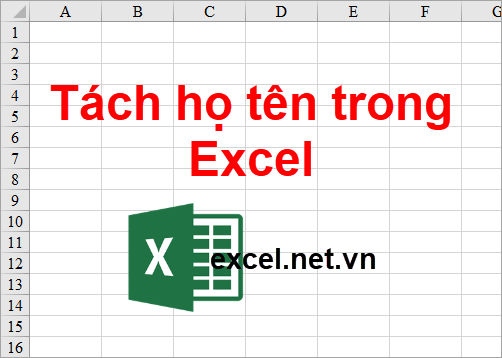
- Tác giả: excel.net.vn
- Ngày đăng: 11/21/2022
- Rate: 4.14 (550 vote)
- Tóm tắt: Bước 3: Sao chép đoạn code dưới đây và dán vào cửa sổ Module vừa thêm. Private Function TACH(ten As String, lg As Integer) Dim j As Integer Name = Trim(ten) For …
- Kết quả tìm kiếm: Để tiện cho việc quản lý dữ liệu, các bạn cần phải tách họ và tên ra thành các dữ liệu khác nhau từ họ tên đầy đủ mà bạn đã nhập vào bảng tính Excel. Có rất nhiều cách giúp các bạn tách họ tên trong Excel, các bạn hãy cùng tham khảo bài viết dưới …
Hướng dẫn cách tách họ tên trong Excel ra khỏi cột Họ và tên
- Tác giả: nguyenhung.net
- Ngày đăng: 07/04/2022
- Rate: 3.83 (537 vote)
- Tóm tắt: – Tại ô D2 cột Tên ta nhập hàm sau: =RIGHT(B2,LEN(B2)-FIND(“@”,SUBSTITUTE(B2,” “,”@”,LEN(B2)-LEN(SUBSTITUTE(B2,” “,””))))) (Thay các ô màu xanh …
- Kết quả tìm kiếm: Trong bài này, chúng ta đã giải quyết được vấn đề là làm thế nào để tách họ, tên ra khỏi ô họ và tên trong Excel với 2 cách đơn giản. Đối với Excel chúng ta còn rất nhiều thứ phải học vì thế bạn nhớ theo dõi chuyên mục thủ thuật Excel để đọc thêm …
Hướng dẫn cách tách họ và tên trong excel nhanh, đơn giản nhất
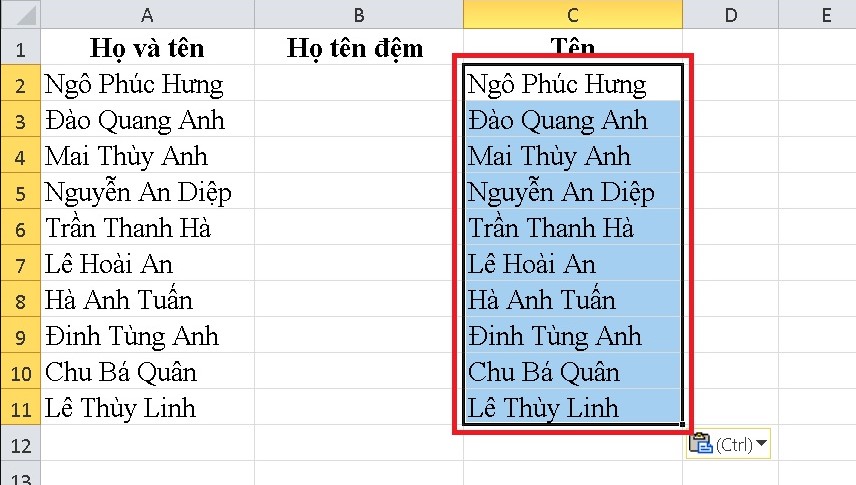
- Tác giả: news.timviec.com.vn
- Ngày đăng: 05/21/2022
- Rate: 3.77 (210 vote)
- Tóm tắt: Tách tên tại cột tên … Bước 1: Bôi đen cột tên sau đó nhấn tổ hợp “Ctrl + H” để thao tác chức năng Find and Replace trong excel. … Bước 2: Tạo …
- Kết quả tìm kiếm: Với những thông tin được chia sẻ trên bài viết này, mong rằng các bạn hiểu rõ hơn về tách tên trong excel để áp dụng từ công thức vào trong chính công việc của bản thân. Đừng quên cập nhật thêm những thông tin có tại Newstimviec . Chúc các bạn thành …
3 Cách tách họ và tên trong Excel dễ thực hiện nhất

- Tác giả: unica.vn
- Ngày đăng: 05/26/2022
- Rate: 3.52 (233 vote)
- Tóm tắt: 1.3. Tách họ tên trong Excel bằng chức năng Text to Columns … – Bước 1: Dùng chuột tô đen các ô chứa họ và teeb. Trên thanh công cụ chọn Data > …
- Kết quả tìm kiếm: – Bạn sẽ không phải ngồi nhập thủ công tách riêng họ và tên ra được, việc này là rất lâu, chúng tôi hướng dẫn bạn theo cách dễ hiểu nhất dựa trên tính năng tìm kiếm thay đổi vị trí của excel cách làm này rất được ưa chuộng và còn được sử dụng với …
Thủ thuật tách “Họ & Tên” trong Excel mà không cần dùng công thức
- Tác giả: csc.edu.vn
- Ngày đăng: 03/05/2022
- Rate: 3.2 (351 vote)
- Tóm tắt: Đầu tiên, chúng ta sẽ Copy – Paste toàn bộ cột “Họ & Tên” vào cột “Họ”. · Tiếp theo, chọn lên Find – Replace, điền vào ô Find: <dấu cách><dấu sao> …
Tách họ và tên trong Excel
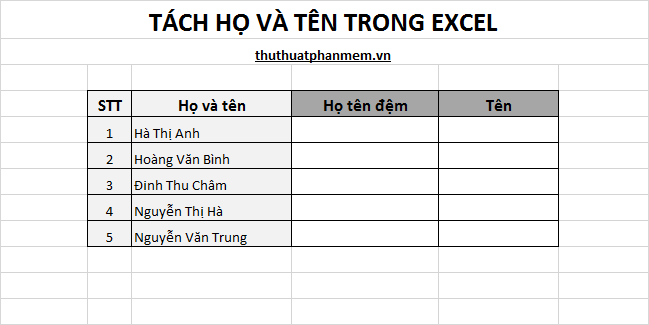
- Tác giả: thuthuatphanmem.vn
- Ngày đăng: 04/05/2022
- Rate: 3.1 (402 vote)
- Tóm tắt: Cách 1: Sử dụng hàm. Bước 1: Tạo cột Họ tên đệm và cột Tên để chứa nội dung sau khi tách. Các bạn có thể định dạng tùy ý. Tách họ và tên trong Excel 1.
- Kết quả tìm kiếm: Private Function TACH(ten As String, lg As Integer) Dim j As Integer Name = Trim(ten) For j = Len(Name) To 1 Step -1 If Mid(Name, j, 1) = ” ” Then If lg = “1” Then TACH = Right(Name, Len(Name) – j) Else TACH = Left(Name, j) End If Exit For End If …
Tách họ và tên thành cột riêng trong quản lý nhân sự bằng Excel
- Tác giả: tinhocmos.edu.vn
- Ngày đăng: 06/15/2022
- Rate: 2.82 (52 vote)
- Tóm tắt: Bước 1: “Thị phạm” tách hộ và tên cho hàng đầu tiên · Bước 2: Chọn cột Họ và tên đệm, không bao gồm tiêu đề. · Bước 3: Áp dụng Flash Fill · Bước 4: …
3 Cách tách họ và tên trong Excel nhanh nhất bạn chưa biết
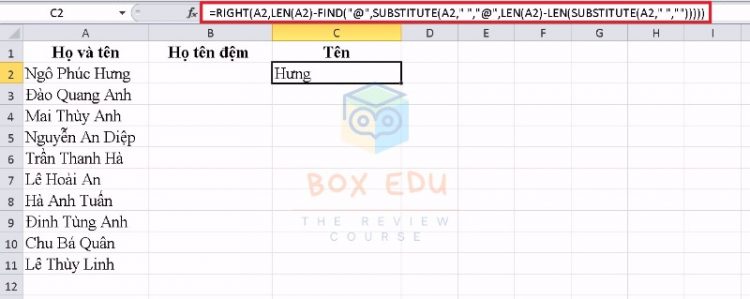
- Tác giả: box.edu.vn
- Ngày đăng: 07/23/2022
- Rate: 2.73 (120 vote)
- Tóm tắt: Bạn có thể tách biệt riêng Họ – Tên đệm – Tên hiệu quả chỉ với vài thao tác cơ bản đơn giản. Hướng dẫn cách tách họ tên trong Excel.
- Kết quả tìm kiếm: Đối với những ai học Excel online để tổng hợp dữ liệu dưới dạng danh sách thông tin nhân viên, học sinh, khách hàng,… thì thao tác tách họ và tên rất quan trọng. Vậy có những cách tách họ và tên trong Excel nhanh và đơn giản? Hãy cùng Box.edu khám …
Cách tách tên trong Excel vừa đơn giản lại nhanh gọn
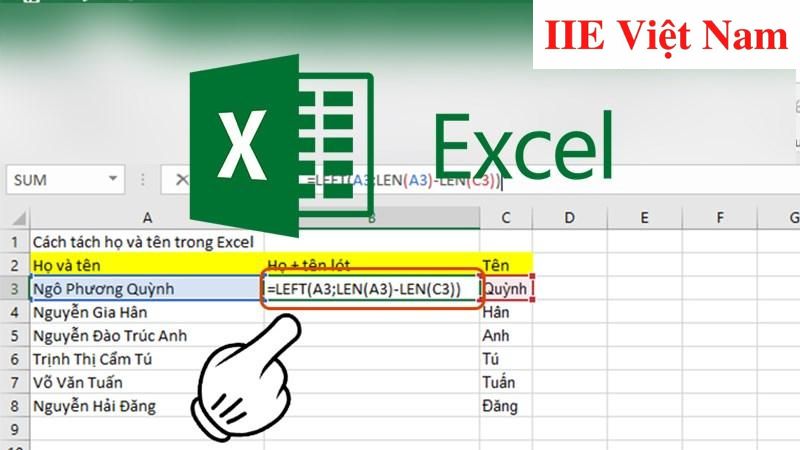
- Tác giả: iievietnam.org
- Ngày đăng: 05/05/2022
- Rate: 2.66 (125 vote)
- Tóm tắt: Cách tách tên trong Excel không dùng hàm, kết hợp hàm RIGHT, LEN, FIND và SUBSTITUTE, kết hợp hàm TRIM, LEFT VÀ LEN, tách họ và tên bằng lệnh Text to …
- Kết quả tìm kiếm: Vậy là trong bài viết trên, chúng mình đã giới thiệu đến bạn các cách tách tên trong Excel thông dụng và dễ thực hiện nhất hiện nay. Hy vọng rằng bạn có thể áp dụng chúng một cách linh hoạt trong quá trình làm việc để đạt hiệu quả tối ưu. Cuối cùng, …
Cách tách họ tên trong Excel cực đơn giản!

- Tác giả: caodang.fpt.edu.vn
- Ngày đăng: 05/31/2022
- Rate: 2.54 (70 vote)
- Tóm tắt: Bước 1: Copy và dán cột Họ và tên sang cột Họ. Bước 2: Bôi đen cột Họ rồi nhấn tổ hợp phím Ctrl + H để mở hộp thoại Find and Replace. Sau đó …
4 cách tách tên trong Excel vừa nhanh vừa dễ mà bạn nên biết
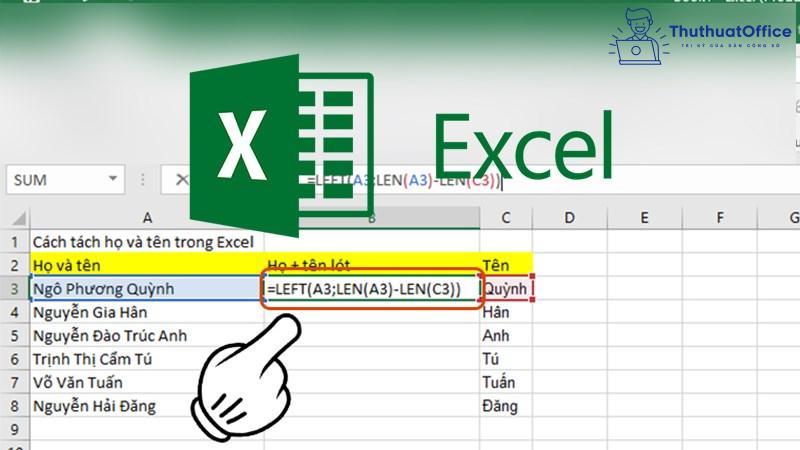
- Tác giả: thuthuatoffice.net
- Ngày đăng: 10/15/2022
- Rate: 2.45 (147 vote)
- Tóm tắt: Tách riêng phần họ đệm tại cột họ. Bước 1: Bôi đen cột họ nhất tổ hợp “Ctrl + H” mở chức năng Find and Replace. Nhập vào box “Find …
- Kết quả tìm kiếm: Với người dùng Excel thì tách tên là một thao tác thường xuyên cần được xử lý, nhưng không phải ai cũng biết cách thực hiện. Bài viết dưới đây của ThuthuatOffice sẽ hướng dẫn cho bạn cách tách tên trong Excel cực chi tiết và dễ dàng, cùng theo dõi …
Cách tách cột Họ và Tên trong Excel 2003, 2007, 2010, 2013, 2016, 2019
- Tác giả: timdapan.com
- Ngày đăng: 10/30/2022
- Rate: 2.38 (56 vote)
- Tóm tắt: 1. Cách tách tên trong Excel · Copy nội dung từ cột HỌ VÀ TÊN sang cột TÊN. · Khoanh vùng các tên cần tách họ và tên ở cột TÊN · Nhấn tổ hợp phím Ctrl + H để mở …
Hướng Dẫn Cách Tách Họ Tên Trong Excel Nhanh Nhất
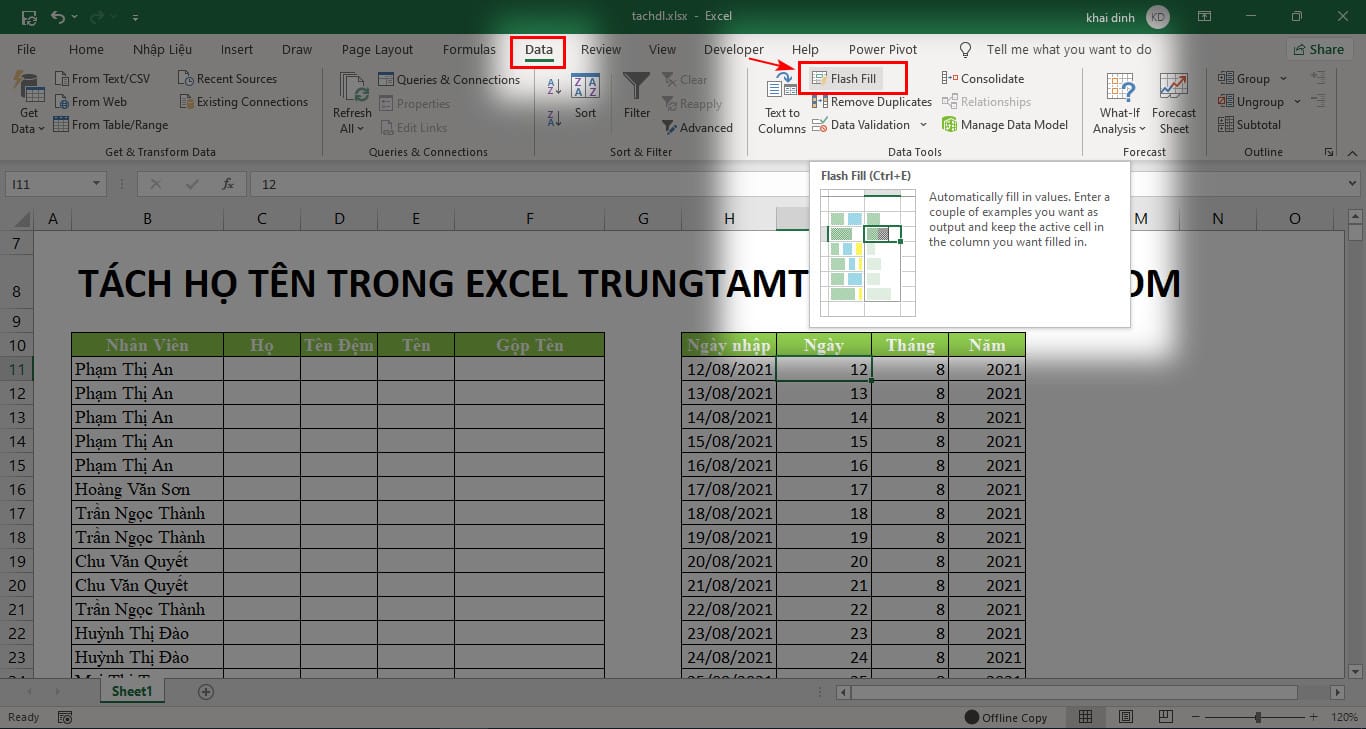
- Tác giả: trungtamtinhocdanang.com
- Ngày đăng: 04/02/2022
- Rate: 2.29 (96 vote)
- Tóm tắt: Khi sử dụng công cụ tách họ tên trong Excel này bạn chỉ cần nhập họ của ô họ và tên cần tách họ tên vào ô đầu tiên của cột dữ liệu cần tách họ …
- Kết quả tìm kiếm: Khi sử dụng công cụ tách họ tên trong Excel này bạn chỉ cần nhập họ của ô họ và tên cần tách họ tên vào ô đầu tiên của cột dữ liệu cần tách họ sau đó nhấn tổ hợp phím tắt Ctrl + E (Hoặc vào Thẻ Data >> Chọn công cụ Flash Fill), sau đó làm lại …
Cách làm hàm tách họ và tên trong excel – viettelinnovation.vn

- Tác giả: viettelinnovation.vn
- Ngày đăng: 04/05/2022
- Rate: 2.19 (102 vote)
- Tóm tắt: Cách tách họ và tên này áp dụng cho rất nhiều các phiên bản excel 2003, 2007, 2010, 2013, 2016. ham-tach-ho-va-ten-trong-excel-thuong-. Hàm tách …
- Kết quả tìm kiếm: Với những thông tin được chia sẻ trên bài viết cách làm hàm tách họ và tên trong excel, hy vọng các bạn đã có cho mình cách ách tên trong excel để áp dụng từ công thức vào công việc của mình. Cách làm hàm tách họ và tên trong excel trong bài viết …
3 cách tách cột họ và tên trong Excel nhanh và đơn giản nhất

- Tác giả: phuongtung.vn
- Ngày đăng: 03/17/2022
- Rate: 2.12 (71 vote)
- Tóm tắt: Đầu tiên, bạn copy Họ và tên vào cột Tên. Để tách tên, bạn chọn dữ liệu từ C2 đến C11 và nhấn tổ hợp phím Ctrl + H để hiển thị bảng Find …
2 cách tách cột Họ và Tên trong Excel – Dùng lệnh và Function hỗ trợ có sẵn

- Tác giả: sentayho.com.vn
- Ngày đăng: 11/28/2022
- Rate: 2.08 (162 vote)
- Tóm tắt: Khi nhập liệu trong Excel các bạn đã nhập họ và tên đầy đủ của mọi người trong cùng một ô, nhưng sau đó lại cần tách riêng họ tên đệm và tên ra hai ô khác …
- Kết quả tìm kiếm: Tất nhiên việc phải nhớ lệnh đối với chúng ta thật đúng là cơn ác mộng. Nhất là những câu lệnh dài lê thê, loằng ngoằng chứ không đơn giản như phần 1 trên. Do vậy, Quản Trị Mạng sẽ tiếp tục hướng dẫn các bạn cách dùng lệnh tự động để tách thông tin …
Tách họ tên trong Excel vô cùng đơn giản bằng 3 cách khác nhau
/fptshop.com.vn/uploads/images/tin-tuc/147388/Originals/tach-ho-ten-trong-excel-01.jpg)
- Tác giả: fptshop.com.vn
- Ngày đăng: 11/06/2022
- Rate: 1.99 (95 vote)
- Tóm tắt: Cách tách họ tên trong Excel bằng tính năng Flash Fill … Bước 1: Thêm 3 cột mới bên cạnh cột có tên ban đầu và nhập lần lượt họ, tên đệm và tên …
- Kết quả tìm kiếm: Công thức này giúp bạn thay thế khoảng trắng cuối cùng trong tên bằng dấu thăng (#) hoặc bất kỳ ký tự nào khác không xuất hiện trong bất kỳ tên nào và tìm ra vị trí của ký tự đó. Cuối cùng, nó sử dụng hàm RIGHT để trích xuất chữ cái cuối cùng (tên) …
Cách tách tên trong Excel, tách họ tên trong Excel
- Tác giả: dobaonamblog.com
- Ngày đăng: 08/29/2022
- Rate: 1.69 (125 vote)
- Tóm tắt: Bước 2: Nhấn tổ hợp phím CTRL + H để mở hộp thoại Find and replace. Sau đó, ở ô File what, bạn nhập dấu sao + dấu cách (* ). Ở ô Replace with, …
- Kết quả tìm kiếm: Về cơ bản, để tách riêng phần họ ra khỏi họ và tên, bạn thực hiện tương tự như cách tách tên trong Excel ở trên. Bạn vẫn có thể áp dụng theo 02 cách đơn giản ở trên, và thêm cách dùng hàm. Tuy nhiên, riêng trường hợp dùng công cụ Find and Replace, …
Cách tách Tên trong Excel thành 2 cột Họ và Tên
- Tác giả: thuthuat123.com
- Ngày đăng: 01/21/2022
- Rate: 1.63 (160 vote)
- Tóm tắt: Việc tách Họ và Tên thành hai cột Họ và cột Tên sẽ giúp ích cho người dùng Excel trong việc sử dụng công cụ sắp xếp (Sort) danh sách theo Tên, …
Hướng dẫn tách Họ và Tên trên Microsoft Excel
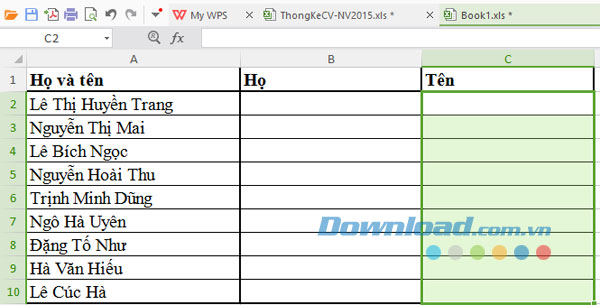
- Tác giả: download.vn
- Ngày đăng: 12/24/2022
- Rate: 1.62 (67 vote)
- Tóm tắt: Dưới đây chúng tôi sẽ hướng dẫn các bạn cách tách họ tên trong Excel vô cùng đơn giản. Hướng dẫn cách tách Họ và Tên trên Excel. Cách 1: Dùng Replace. Bước 1:.
- Kết quả tìm kiếm: Với những ai đã từng nghiên cứu về Microsoft Excel bạn sẽ thấy nó vô cùng “vi diệu” bởi nó chứa hàng trăm công thức tính toán để thực hiện tất cả các thủ tục từ đơn giản như tách cột họ tên, tính số ngày, vv đến phức tạp như các hàm tính tiền điện. …
Xu Hướng 1/2023 – Cách Tách Họ Và Tên Trong Excel / 2023 Top 3 View
- Tác giả: hoisinhvienqnam.edu.vn
- Ngày đăng: 06/22/2022
- Rate: 1.44 (143 vote)
- Tóm tắt: Như các bạn đã biết, phiên bản Excel 2013 được thiết kế thêm công cụ Flashfill nhằm giúp người sử dụng thuận tiện hơn trong việc tách họ và tên đệm trong khi …
- Kết quả tìm kiếm: – Việc list ra danh sách họ và tên của các thành viên trong lớp, của các thầy cô giáo trong trường, của các nhân viên trong công ty,… một cách rõ ràng và cụ thể bằng việc phải tách họ riêng, tên riêng quả thực không hề khó khi bạn xem được cách làm …

Tôi là Nguyễn Văn Sỹ có 15 năm kinh nghiệm trong lĩnh vực thiết kế, thi công đồ nội thất; với niềm đam mê và yêu nghề tôi đã tạo ra những thiết kếtuyệt vời trong phòng khách, phòng bếp, phòng ngủ, sân vườn… Ngoài ra với khả năng nghiên cứu, tìm tòi học hỏi các kiến thức đời sống xã hội và sự kiện, tôi đã đưa ra những kiến thức bổ ích tại website nhaxinhplaza.vn. Hy vọng những kiến thức mà tôi chia sẻ này sẽ giúp ích cho bạn!
